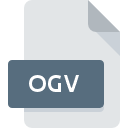
OGVファイル拡張子
Ogg Video Format
-
DeveloperXiph.Org
-
Category
-
人気3.8 (10 votes)
OGVファイルとは何ですか?
OGVは、OGGマルチメディアコンテナ形式を使用して保存されたビデオファイルです。 OGG形式は、オープンソースソフトウェアを開発および促進するXiph.org財団によって作成されました。
マルチメディアコンテナ形式とは何ですか?
マルチメディアコンテナは、さまざまな種類のデータストリーム(オーディオ、ビデオなど)を含む「ボックス」と見なすことができます。各リソースは、特定のコンテナに指定された多くのコーデックでエンコードされます。たとえば、OGVはTheoraと呼ばれる非可逆ビデオ圧縮コーデックを使用します。
OGVファイルをどうやって開くか?
OGVファイルに保存されたビデオストリームは、さまざまなフリーソフトウェアツールで開くことができます。 OGVファイルは、HTML5 <video>タグを使用してWebサイトで再生することもできます。
OGGコンテナで使用されるさまざまな拡張子
OGV拡張に加えて、OGGコンテナは、さまざまなタイプのデータ用に他の拡張をサポートしています。
OGVファイル拡張子をサポートするプログラム
OGV接尾辞を持つファイルは、任意のモバイルデバイスまたはシステムプラットフォームにコピーできますが、ターゲットシステムで適切に開くことができない場合があります。
OGVファイルを取り扱うプログラム
Updated: 05/29/2023
OGVファイルを開くには?
OGV拡張子を持つファイルを開くことができないことには、さまざまな原因があります。 重要なのは、 OGV拡張子を持つファイルに関連するすべての一般的な問題をユーザー自身で解決できることです。プロセスは迅速であり、IT専門家は関与しません。 以下のリストは、発生した問題に対処するプロセスをガイドします。
手順1.VLC media playerソフトウェアをインストールする
 このような問題の最も一般的な理由は、システムにインストールされたOGVファイルをサポートする適切なアプリケーションがないことです。 この問題は、VLC media playerまたはMedia Player Classic, J. River Media Center, Miro Video Converterなどの互換性のある別のプログラムをダウンロードしてインストールすることで解決できます。 上記では、OGVファイルをサポートするプログラムの完全なリストがあり、それらが利用可能なシステムプラットフォームに従って分類されています。 VLC media playerをインストールしてダウンロードする最も安全な方法は、開発者のWebサイト(VideoLAN Project Team)にアクセスし、提供されたリンクを使用してソフトウェアをダウンロードすることです。
このような問題の最も一般的な理由は、システムにインストールされたOGVファイルをサポートする適切なアプリケーションがないことです。 この問題は、VLC media playerまたはMedia Player Classic, J. River Media Center, Miro Video Converterなどの互換性のある別のプログラムをダウンロードしてインストールすることで解決できます。 上記では、OGVファイルをサポートするプログラムの完全なリストがあり、それらが利用可能なシステムプラットフォームに従って分類されています。 VLC media playerをインストールしてダウンロードする最も安全な方法は、開発者のWebサイト(VideoLAN Project Team)にアクセスし、提供されたリンクを使用してソフトウェアをダウンロードすることです。
ステップ2.VLC media playerのバージョンを確認し、必要に応じて更新する
 あなたはすでに、まだ正常に開かれていませんVLC media playerはあなたのシステムとOGVのファイルにインストールされている場合は、ソフトウェアの最新バージョンを持っている場合は、確認してください。 ソフトウェア開発者は、アプリケーションの新しいバージョンとともに既にサポートしている形式の代わりに新しい形式を導入することがあります。 これは、OGVファイルがVLC media playerと互換性がない理由の1つです。 VLC media playerの最新バージョンは、古いバージョンのソフトウェアと互換性があるすべてのファイル形式をサポートする必要があります。
あなたはすでに、まだ正常に開かれていませんVLC media playerはあなたのシステムとOGVのファイルにインストールされている場合は、ソフトウェアの最新バージョンを持っている場合は、確認してください。 ソフトウェア開発者は、アプリケーションの新しいバージョンとともに既にサポートしている形式の代わりに新しい形式を導入することがあります。 これは、OGVファイルがVLC media playerと互換性がない理由の1つです。 VLC media playerの最新バージョンは、古いバージョンのソフトウェアと互換性があるすべてのファイル形式をサポートする必要があります。
ステップ3.Ogg Video FormatファイルをVLC media playerに関連付けます
前の手順で問題が解決しない場合は、OGVファイルを、デバイスにインストールした最新バージョンのVLC media playerに関連付ける必要があります。 この方法は非常に簡単で、オペレーティングシステムによってほとんど変わりません。

Windowsのデフォルトプログラムを変更する手順
- マウスの右ボタンでOGVをクリックすると、オプションを選択するメニューが表示されます
- → を選択します
- 最後の手順は、オプションを選択して、VLC media playerがインストールされているフォルダーへのディレクトリパスを指定することです。 あとは、常にこのアプリを使ってOGVファイルを開くを選択し、をクリックして選択を確認するだけです。

Mac OSのデフォルトプログラムを変更する手順
- OGV拡張子を持つファイルをクリックしてアクセスするドロップダウンメニューから、[ 情報]を選択します
- [開く]セクションに進みます。閉じている場合は、タイトルをクリックして利用可能なオプションにアクセスします
- 適切なソフトウェアを選択し、[ すべて変更 ]をクリックして設定を保存します
- 最後に、 この変更は、。OGV拡張子を持つすべてのファイルに適用され、ポップアップメッセージが表示されます。 [ 持続する ]ボタンをクリックして、選択を確認します。
ステップ4.OGVに欠陥がないことを確認する
手順1〜3を実行しても問題が解決しない場合は、OGVファイルが有効かどうかを確認してください。 ファイルを開く際の問題は、さまざまな理由で発生する可能性があります。

1. 問題のOGVがコンピューターウイルスに感染していないことを確認します
OGVが実際に感染している場合、マルウェアがそれをブロックしている可能性があります。 できるだけ早くウイルスとマルウェアのシステムをスキャンするか、オンラインのウイルス対策スキャナーを使用することをお勧めします。 OGVファイルが実際に感染している場合は、以下の手順に従ってください。
2. ファイルが破損しているかどうかを確認します
問題のあるOGVファイルをサードパーティから入手した場合は、別のコピーを提供するよう依頼してください。 ファイルが誤ってコピーされ、データの整合性が失われた可能性があり、ファイルへのアクセスができなくなります。 OGV拡張子のファイルのダウンロードプロセスが中断され、ファイルデータに欠陥がある可能性があります。同じソースからファイルを再度ダウンロードします。
3. アカウントに管理者権限があるかどうかを確認します
一部のファイルは、それらを開くために昇格されたアクセス権を必要とします。 必要な特権を持つアカウントに切り替えて、Ogg Video Formatファイルを再度開いてください。
4. システムがVLC media playerを処理できるかどうかを確認します
システムの負荷が重い場合、OGV拡張子のファイルを開くために使用するプログラムを処理できない場合があります。この場合、他のアプリケーションを閉じます。
5. オペレーティングシステムとドライバーが最新であることを確認します
プログラムとドライバーの最新バージョンは、 Ogg Video Formatファイルの問題を解決し、デバイスとオペレーティングシステムのセキュリティを確保するのに役立ちます。 使用可能なシステムまたはドライバーのアップデートのいずれかが、特定のソフトウェアの古いバージョンに影響を与えるOGVファイルの問題を解決する可能性があります。
OGVファイルの変換
拡張子にOGVを持つふぁいるを別の形式に変換
別の形式からOGV形式のファイルへの変換
あなたは助けたいですか?
拡張子にOGVを持つファイルに関する、さらに詳しい情報をお持ちでしたら、私たちのサービスにお知らせいただければ有難く存じます。こちらのリンク先にあるフォーム欄に、OGVファイルに関する情報をご記入下さい。

 Windows
Windows 






 MAC OS
MAC OS 
 Linux
Linux 